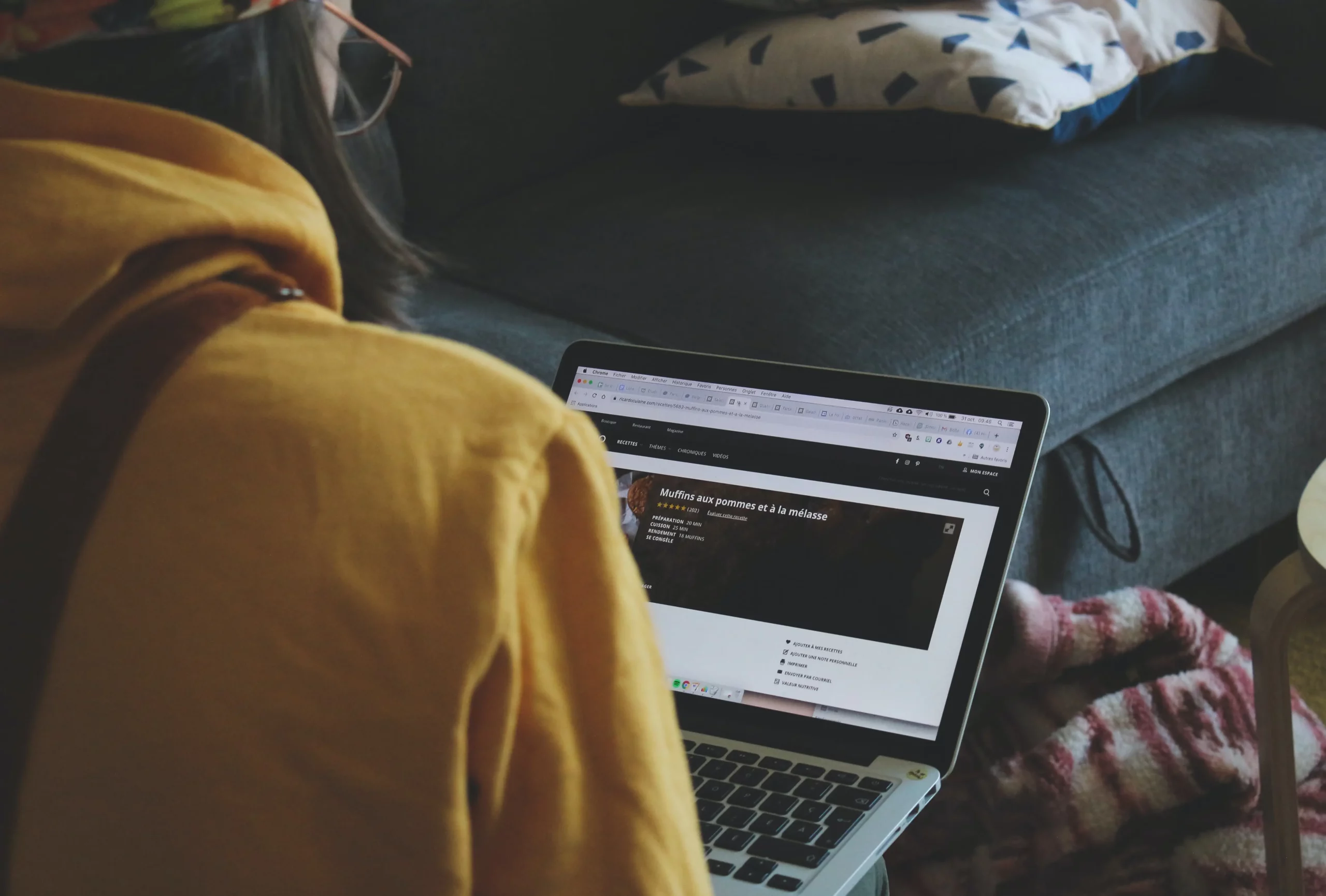Cara Ganti Password WiFi – Akses internet sekarang merupakan kebutuhan primer yang dibutuhkan semua orang. Hal ini tidak menutup kemungkinan banyak diantara kita akan menggunakan router WiFi.
Namun, sebelum menentukan pilihan router WiFi tersebut kamu harus memahami cara mengganti nama dan password WiFi dengan mudah. Pergantian pengaturan standard ini guna untuk menghindari oknum yang tidak bertangung jawab dan juga salah satu cara untuk membatasi user Wifi dalam satu perangkat.
Apalagi bisa saja data yang kamu miliki tersalin ke prangkat mereka karena adanya pembobolan system yang tidak dikehendaki olehmu.
Terkadang kita juga lupa dengan password WiFi kita sendiri, salah satu solusinya ialah ganti password Wifi
Nah, untuk menghindari berbagai masalah yang timbul kamu bisa membaca artikel cara mengganti nama dan password WiFi dengan mudah dibawah ini.
Terdapat dua cara ganti password WiFi dengan mudah yang dapat dipilih, antara lain bisa menggunakan PC ataupun perangkat seluller.
Cara Ganti Password WiFi menggunakan PC

Berikut penjelasan cara mengganti password WiFi menggunakan PC:
- Menghubungkan PC ke jaringan Wi-Fi yang password-nya akan diganti.
- Membuka aplikasi browser dan mengisikan IP address sesuai router kamu yang biasanya terdapat pada stiker router WiFi (contoh: 192.168.1.1) pada kolom alamat aplikasi browser kamu.
- Sekarang kamu tersambung pada interface awalan untuk ganti password Wi-Fi, lalu buka password wifi menggunakan username dan password admin.
- Apabila masih pertama kali mengganti password WiFi, kamu bisa mengisikan username dan password secara default.
- Setelah berhasil masuk dashboard admin, pilih menu Network yang ada di halaman interface.
- Pada menu Network, pilih WLAN, kemudian Security.
- Setelah menemukan menu security akan tampil kolom password lama dan password baru.
- Isikan password lama dengan password default, dan isikan password baru sesuka hati (dengan ketentuan terdiri dari 8 sampai 63 karakter saja).
- Setelah selesai, klik submit atau save.
- Kemudian untuk mengganti nama WiFi, pilih menu Network, pilih WLAN, kemudian SSID Settings.
- Isikan sesuai yang dikehendaki.
- Proses pergantian nama dan password WiFi telah selesai.
Cek kecepatan wifi kamu setelah mengganti router ataupun password, karena bisa jadi kecepatan wifi kamu akan bertambah jika ada oknum yang menggunakan akses kamu secara illegal akan keluar.
Cara Ganti Password WiFi menggunakan Handphone

Kamu juga dapat mengganti nama dan password WiFi dengan mudah memanfaatkan gadget.
Proses pergantiannya sama mirip dengan menggunakan PC, namun interface yang ditampilkan lebih kecil karena tampil pada layar gadget yang kamu pakai.
Berikut cara ganti password WiFi melalui handphone:
- Cukup dengan kamu membuka aplikasi browser lalu memasukan alamat IP address router kamu yang biasanya terdapat pada stiker router WiFi (contoh: 192.168.1.1) pada kolom alamat browser.
- Mengisikan username dan password WiFi yang akan diganti.
- Kemudian lakukan cara mengganti password WiFi sama persis dengan ganti password WiFi menggunakan PC diatas.
Mudah bukan? Perhatikan cara ganti password WiFi dengan teliti, perbedaan alamat IP merupakan hal yang lumrah.
Dikarenakan setiap router diproduksi dari produsen yang berbeda pula.
Kenapa Harus Mengganti Nama dan Password WiFi?

Banyak diantara kita bersikap acuh terhadap keamanan router WiFi yang dimiliki.
Tentu hal ini salah besar karena banyak diluar sana oknum yang tidak bertangung jawab dengan maksud tertentu membobol WiFi yang kamu miliki.
Perihal ini perlu dihindari bukan? Maka dari itu, kita harus selalu waspada terhadap apapun yang ada disekeliling kita sekalipun.
Berikut ini alasan kenapa harus mengganti nama dan password WiFi secara berkala:
1. Baru Pertama Kali Memasang WiFi
Saat kamu memasang WiFi untuk pertama kalinya kamu masih menggunakan pengaturan standard dari provider WiFi yang dipasang.
Pengaturan standard semua router WiFi, baik itu merk indihome ataupun router lainnya adalah:
Username: user
Password: user
Ataupun
Username: admin
Password: admin
Perihal pengaturan standard ini cukup banyak diketahui oleh kebanyakan orang.
Hal ini tentu harus kamu perhatikan, karena jika masih menggunakan pengaturan standard semua orang akan dengan mudah menggunakan WiFi pribadimu.
Untuk itu kamu harus segera mengganti pengaturan standard tersebut.
Apabila kamu menggalami kesulitan, kamu juga dapat memanggil teknisi ISP (Internet Service Provider) yang kamu pakai.
2. Mencegah Pembobolan WiFi
WiFi sering berasa lamban? Cobalah sekali-kali mengecek siapa saja yang terhubung pada jaringan WiFi kamu!
Karena jika tidak begitu bisa jadi terdapat orang lain yang mengakses WiFimu dengan membobolnya.
Apalagi jika rumahmu terdapat pada pemukiman yang cukup padat dan cover area router WiFi cukup luas.
Yang pada akhirnya mengakitbakan akses internet kamu menjadi lamban, karena adanya orang lain yang turut terhubung pada jaringan WiFi.
Hal ini harus dicegah dengan cara mengecek secara rutin siapa saja yang terhubung pada WiFi atau ganti password secara berkala guna untuk menghindari pembobolan.
3. Mengamankan Jaringan WiFi
Dengan mengganti pengaturan standard router kamu tidak akan khawatir dengan pembobolan akses internet oleh orang lain.
Karena tidak menutup peluang ada orang lain yang ingin memperoleh akses internet gratis dengan cara membobol WiFi kamu.
Apabila hal ini sampai terjadi akan menimbulkan konseksi jaringan yang lamban dan lelet karena terdapat orang lain tanpa sepengetahuanmu yang memakai akses internet dari WiFimu.
4. Menjadikan Jaringan Lebih Konstan
Setiap internet service provider pasti menerapkan system bandwidth, hal ini dikarenakan adanya pilihan paket yang ditawarkan.
Namun, apa jadinya jika kamu kehilangan bandwidth tersebut karena ada seseorang yang tersambung?
Perihal ini akan mengakibatkan bandwidth yang kamu pilih akan turun dengan otomatis dikarenakan speed terbagi menjadi dua.
Hal ini dapat dicegah dengan cara ganti password WiFi secara berkala, kamu dapat mengikuti cara mengganti password WiFi yang telah diulas diatas.
5. Melindungi Router WiFi
Hal ini sering sekali tidak diketahui kebanyakan orang pengguna router WiFi.
Bukan hal yang mustahil apabila router yang kamu pakai dapat mengalami beberapa masalah yang disebabkan oleh banyaknya perangkat yang terhubung sehingga melebihi limit dari perangkat router WiFi itu sendiri.
Biasanya router WiFi hanya dapat menghubungkan perangkat 8 sampai 32 perangkat saja, baik itu perangkat computer ataupun seluller.
Agar router tersebut terlindungi dengan aman dan tidak mengalami berbagai masalah yang tidak terduga, kamu dapat mengganti password WiFi secara rutin.
Hal ini guna untuk melindungi orang yang tidak bertangungjawab terhubung kedalam jaringan WiFi pribadimu.
Rekomendasi Router WiFi Terbaik

Banyak diluar sana yang menawarkan router WiFi secara paket dengan provider atau pun secara pisah.
Kamu dapat memilih sesuai selera, namun sebelum menentukan hal tersebut kamu harus membandingan router WiFi yang akan kamu pilih.
Dengan mengecek terlebih dahulu berbagai spesifikasi seperti:
- Cover range area router WiFi,
- Maksimal perangkat tersambung,
- Kecepatan internet yang didapat (biasanya disedikan dalam bentuk paket),
- Mode router yang dimiliki (seperti parental control, dan lain sebagainya).
Rekomendasi router WiFi tersebut harus dipertimbangkan dahulu sebelum kamu menentukan pilihan router yang akan dipakai. Hal ini guna menghindari kekecewaan kamu dalam menggunakan router WiFi.
Penutup
Itulah pembahasan singkat mengenai cara ganti password Wifi yang sudah kami jelaskan dimulai dari caranya dan tips memilih router wifi terbaik.
Mengganti password router ini menjadi salah satu cara untuk mengatasi oknum yang menggunakan aplikasi pembobol wifi untuk mendapatkan akses secara ilegal.
Semoga artikel ini bermanfaat dan menjadi informasi yang dapat mengatasi masalah yang sedang kamu hadapi.
Mungkin sekian saja, jika ada pertanyaan dan saran tulis di kolom komentar ya. Jangan lupa juga untuk membagikan artikel ini kepada teman dan keluarga kamu di media sosial.
Sekian dan Terima Kasih !